Altavoz de Windows 11/10 atascado en silencio
Si su altavoz siempre está en silencio(Mute) o si el problema ocurrió después de una actualización de Windows(Windows Update) , esta publicación lo ayudará. Algunos usuarios han informado que la configuración de los altavoces cambia continuamente a silenciar. Por lo general, sucede cuando el controlador, un problema o una actualización han mezclado la configuración.
Altavoz de Windows 11/10 atascado en silencio
Utilice(Use) cualquiera de las siguientes sugerencias para resolver el problema, lo que hace que el altavoz se silencie.
- Compruebe si el altavoz Bluetooth(Bluetooth Speaker Turns) se apaga automáticamente
- Compruebe si las barras verdes están visibles
- Ejecute el solucionador de problemas de sonido y audio
- (Use High Definition Audio Device)Usar controlador de dispositivo de audio de alta definición
Necesitará privilegios de administrador para algunas de las soluciones.
1] Compruebe(Check) si el altavoz Bluetooth(Bluetooth Speaker Turns) se apaga automáticamente
La mayoría de los altavoces Bluetooth se apagan automáticamente cuando no reciben una señal de audio durante mucho tiempo. Si está utilizando uno y está pensando en por qué el altavoz está silenciado, entonces eso es algo que no podrá controlar si está conectado a través de una conexión por cable. Pero si se conecta a través de Bluetooth , puede verificar las propiedades del altavoz y luego aumentar el modo de espera.
2] Establecer altavoz(Set Speaker) como dispositivo de audio predeterminado
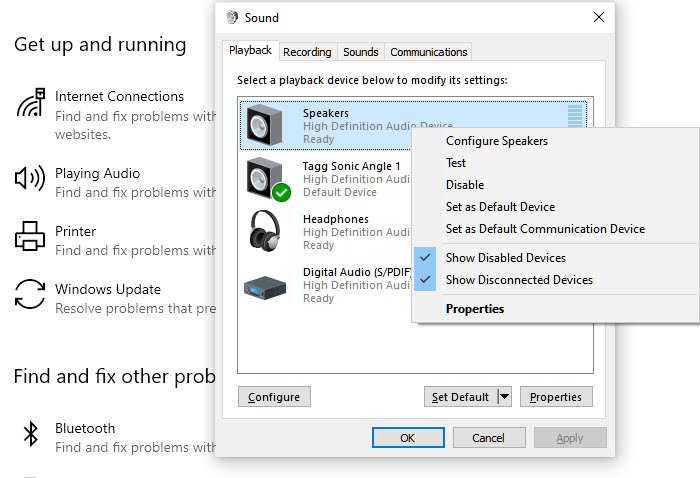
Reproduzca(Play) música mientras está conectado al altavoz. Luego, en el indicador de ejecución(Run Prompt) ( Win +R ), escriba mmsys.cpl para abrir el panel de control de sonido . (Sound)Compruebe si su dispositivo de audio tiene barras verdes que indican que el dispositivo está activo y reproduciendo música. De lo contrario, haga clic derecho en el altavoz y luego configúrelo como altavoz predeterminado.
3] Ejecutar el(Run Sound) solucionador de problemas de sonido y audio
Ejecute el Solucionador de problemas de sonido y audio(Sound and Audio Troubleshooter) incorporado y vea si ayuda. Para abrir el Solucionador de problemas de sonido(Sound) y audio(Audio Troubleshooter) , abra el Panel(Control Panel) de control presionando Win+X en combinación y seleccionando Panel de control(Control Panel) . Luego, en Sistema(System) y seguridad(Security) , haga clic en Buscar(Find) y solucionar problemas. O bien, haga clic con el botón derecho en el icono del altavoz en el área de notificación de la barra de tareas y seleccione Solucionar (Taskbar)problemas(Troubleshoot) de sonido para abrir el Solucionador de problemas de sonido(Sound) y audio(Audio Troubleshooter) .
Leer(Read) : No falta el audio o el sonido(No Audio or Sound is missing) .
4] Usar el controlador del dispositivo de audio de alta definición
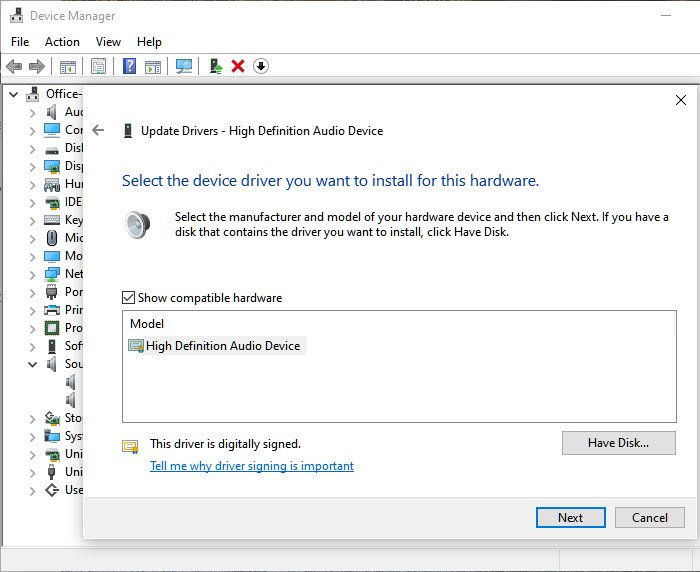
El Administrador de dispositivos(Device Manager) muestra información sobre el perfil del controlador para todos los dispositivos de hardware presentes en su sistema. Verifique si algún dispositivo de audio tiene problemas ya identificados por el sistema.
Use Win + X , seguido de M para abrir el Administrador de dispositivos(Device Manager) . Expanda(Expand) la pestaña "Controladores de sonido, video y juegos". Desinstale su controlador de audio para el altavoz; en su lugar, utilice el controlador de audio de Windows(Windows Audio) integrado ( HDAudio ).
- Haga clic derecho(Right-click) en la unidad de audio y haga clic en actualizar
- En la siguiente pantalla, haga clic en la opción: Buscar software de controlador en mi computadora.
- Y luego haga clic en Permitirme(Let) elegir de una lista de controladores disponibles en mi computadora.
- Luego seleccione Dispositivo de audio de alta definición(High Definition Audio Device) y haga clic en Siguiente para actualizar
Espero que la publicación haya sido fácil de seguir y que puedas resolver el problema en el que se silencia el altavoz.
Related posts
Troubleshoot No Video, Audio or Sound en Skype Llamadas en Windows
Ashampoo Audio Recorder es un Audio Recorder básico para Windows
Install Realtek HD Audio Driver Failure, Error OxC0000374 en Windows 10
Dolby Atmos no funciona en la computadora Windows 10
Adjust Audio Balance para Left and Right Channel en Windows 10
Uno o más audio service isn no se ejecuta en el dispositivo Windows 10
Cómo ajustar Audio Quality or change Bitrate en Discord
Cómo instalar Dolby Audio en la computadora Windows 11/10
Cómo RIP Audio de DVD fácilmente
¿Cómo eliminar Audio de Video en Windows 10
Best gratis Online Audio Converters para convertir archivos de audio
No Audio or Sound cuando juega juegos en Xbox One
Mixxx, un DJ software digital gratuito para su PC de Windows 10
Audio Router ruta el audio de los programas a diferentes dispositivos de audio
Cómo cambiar Default Audio Output Device para Narrator en Windows 10
¿Cómo oculto al Audio icon en PowerPoint?
Fix no puede play Video or Audio, Error 0x887c0032 en Windows 10
Best GRATIS MKV A MP4 converter PARA Windows 10 PC
Best gratis AVI a MP4 converter para la PC Windows 10
Monkeys Audio es un audio sin pérdida gratuito compression software para Windows
